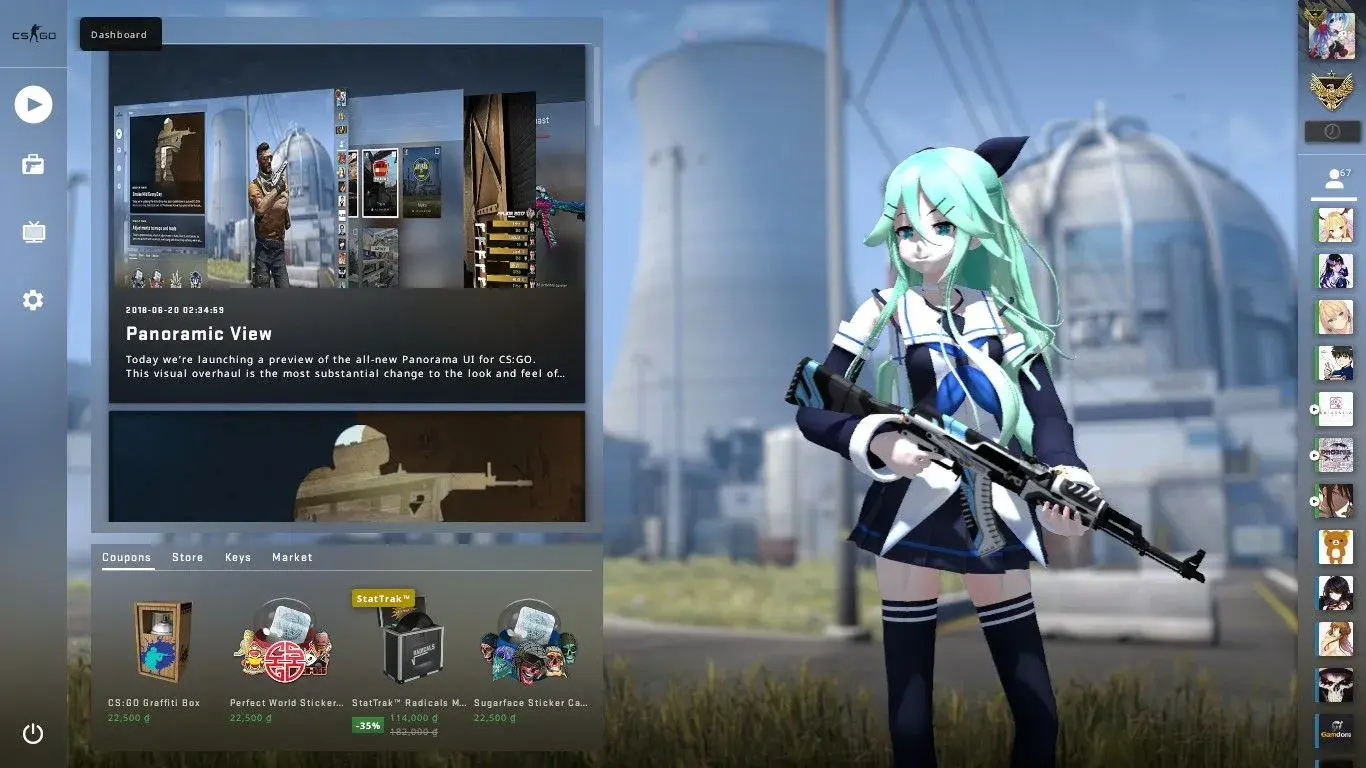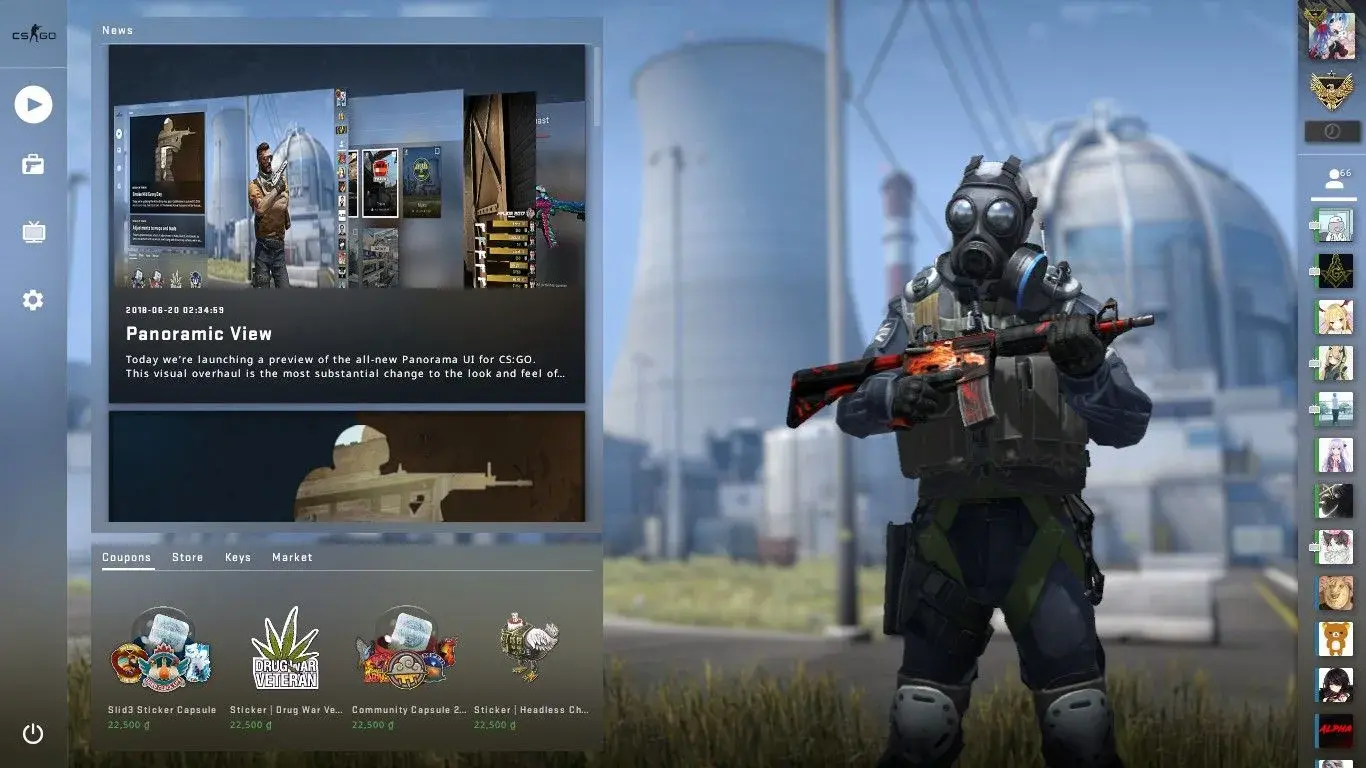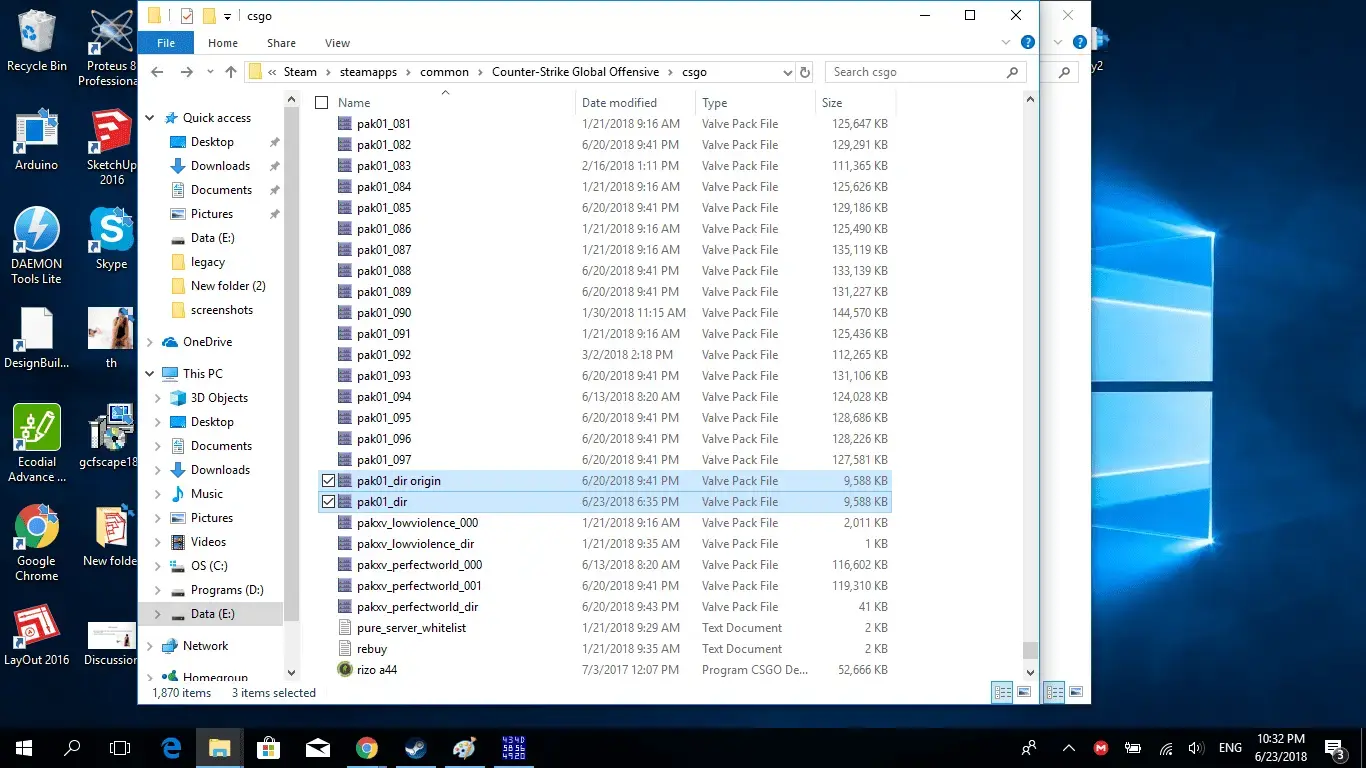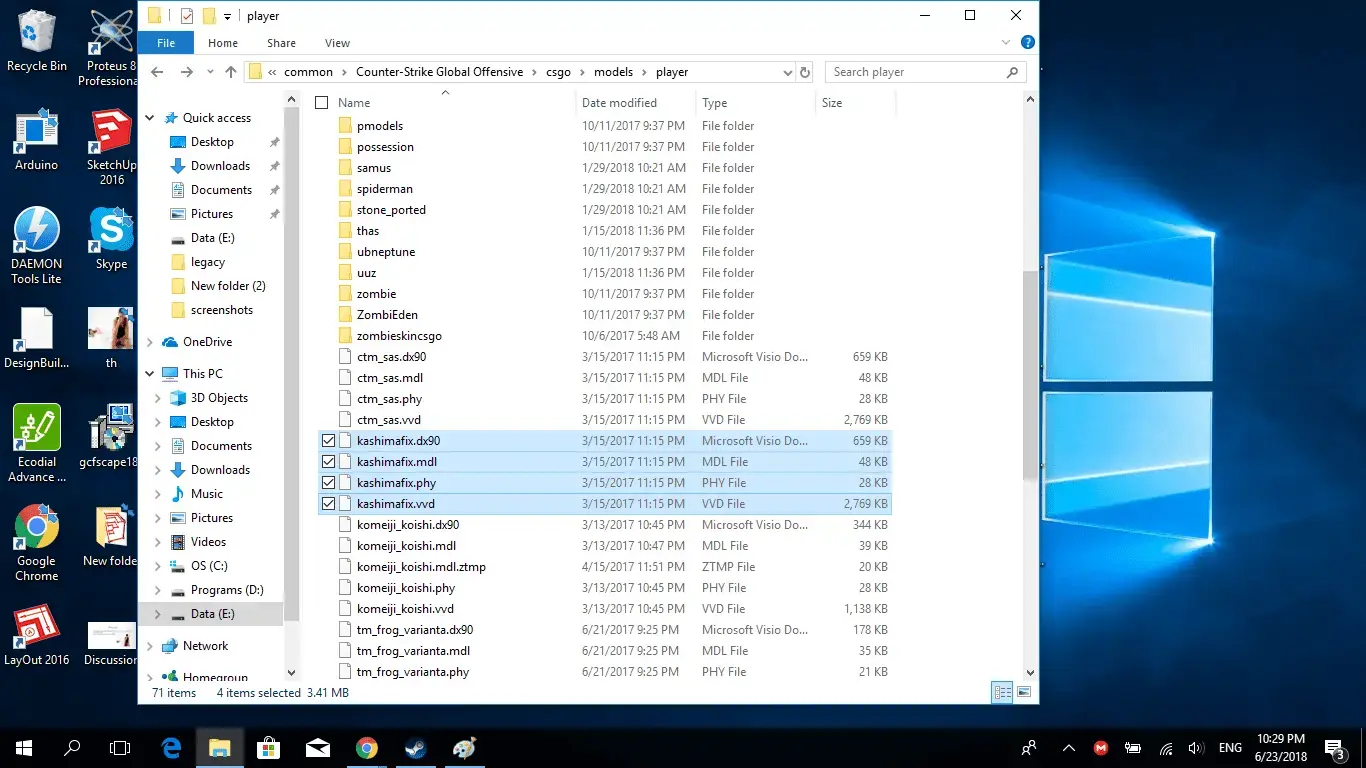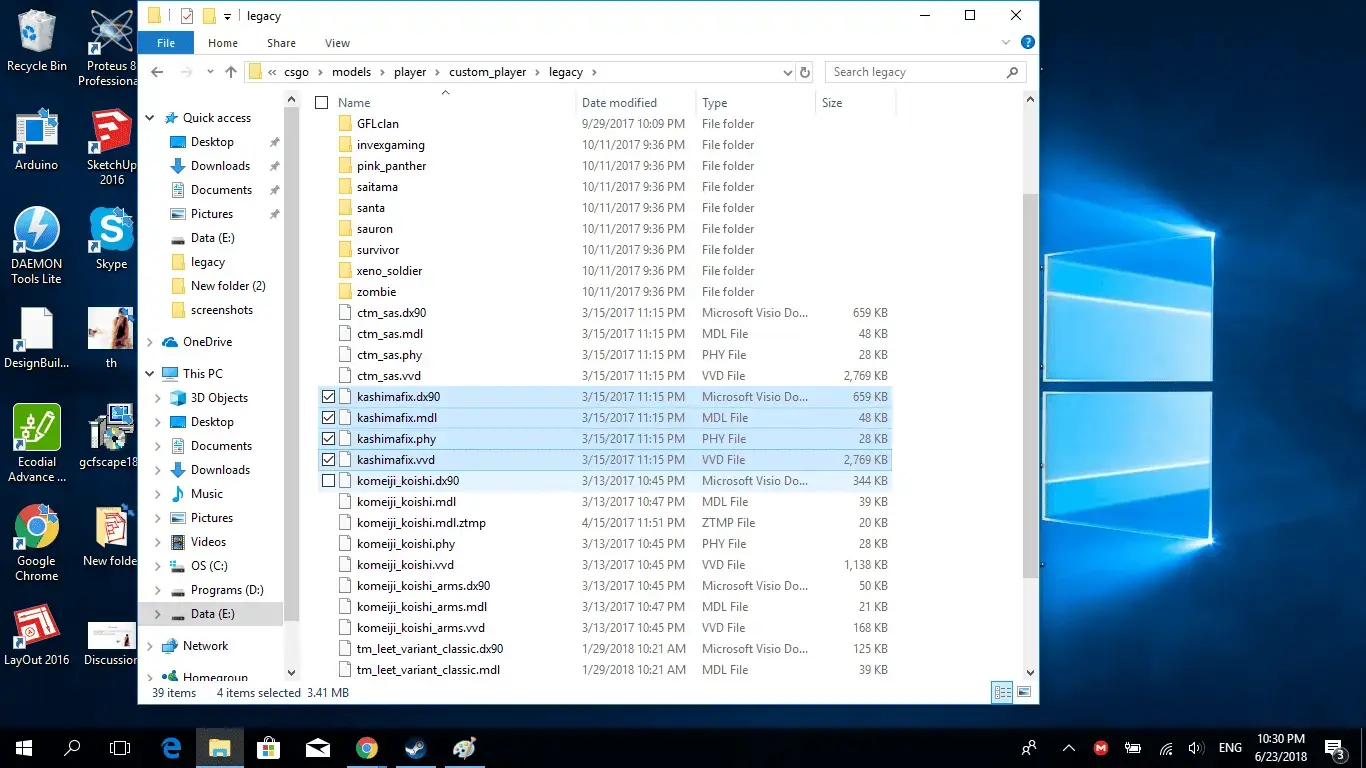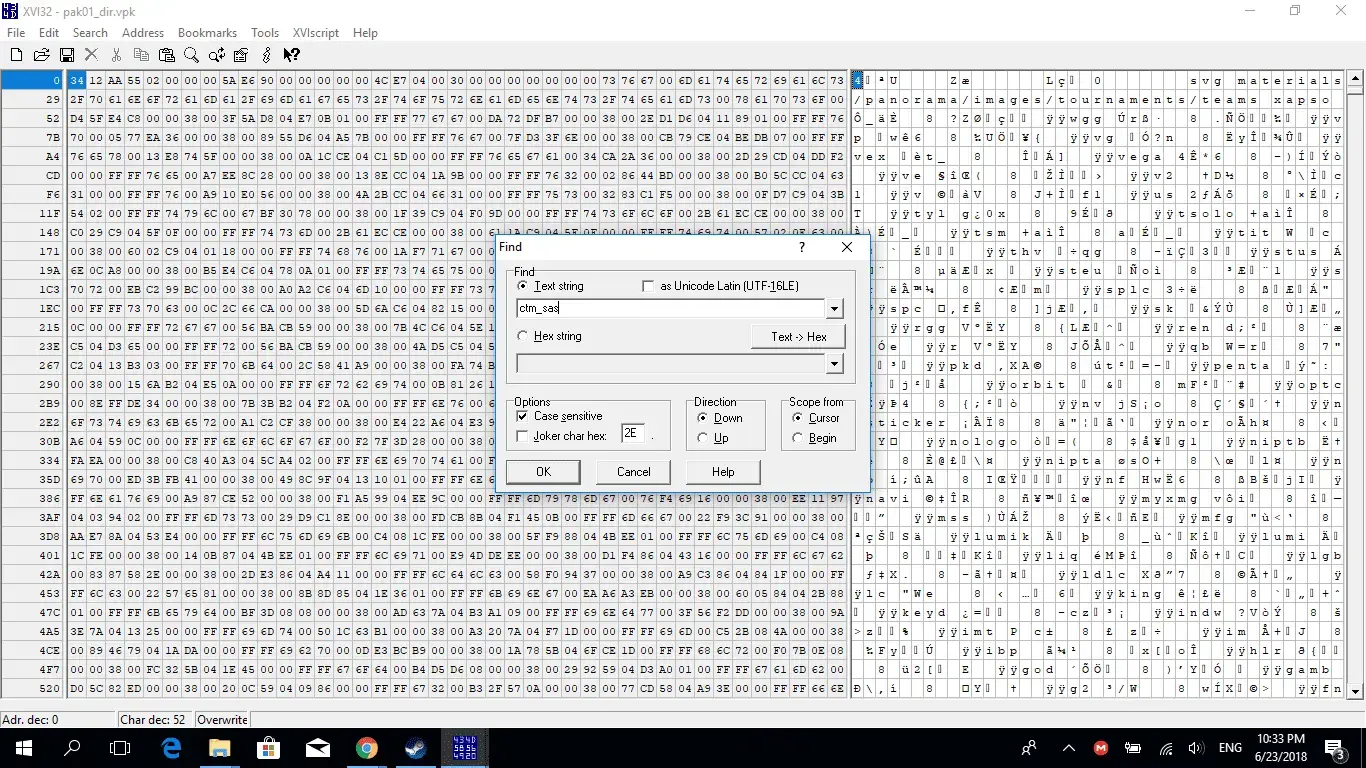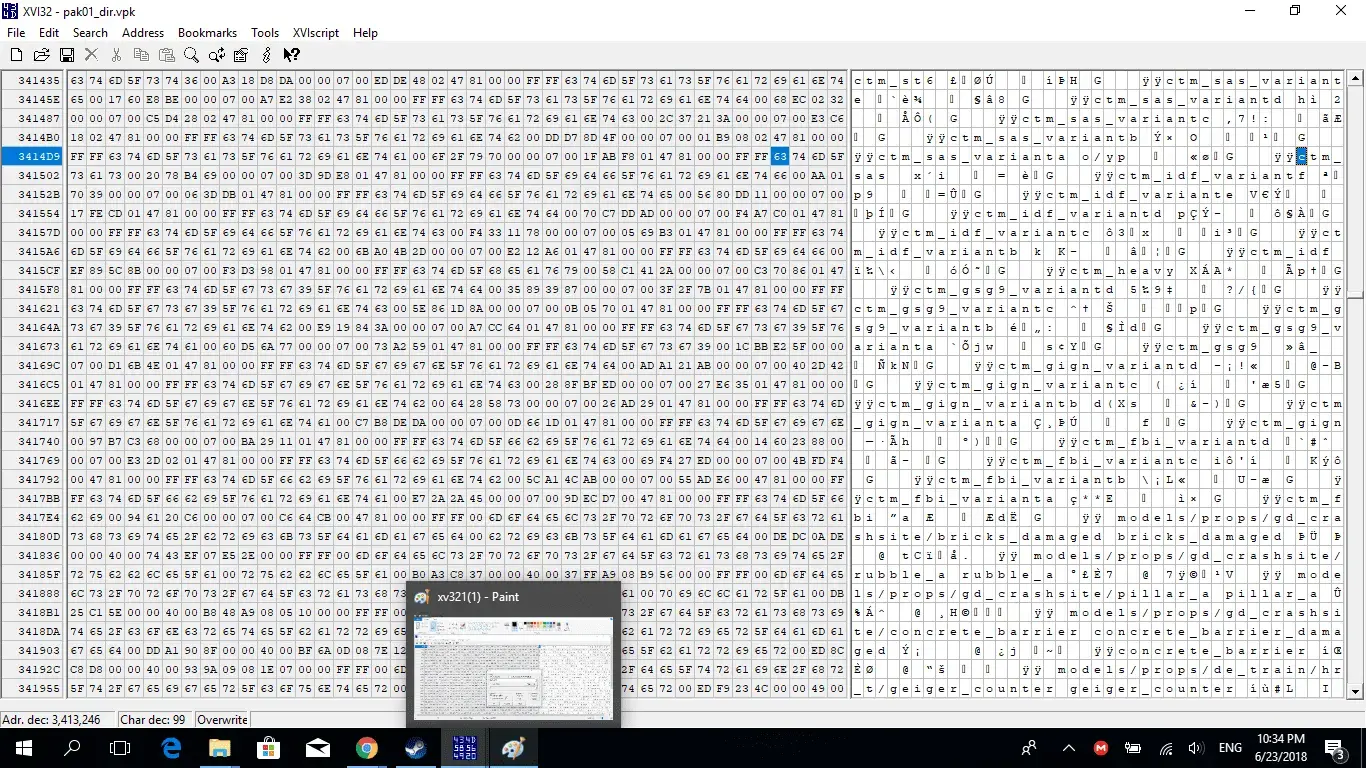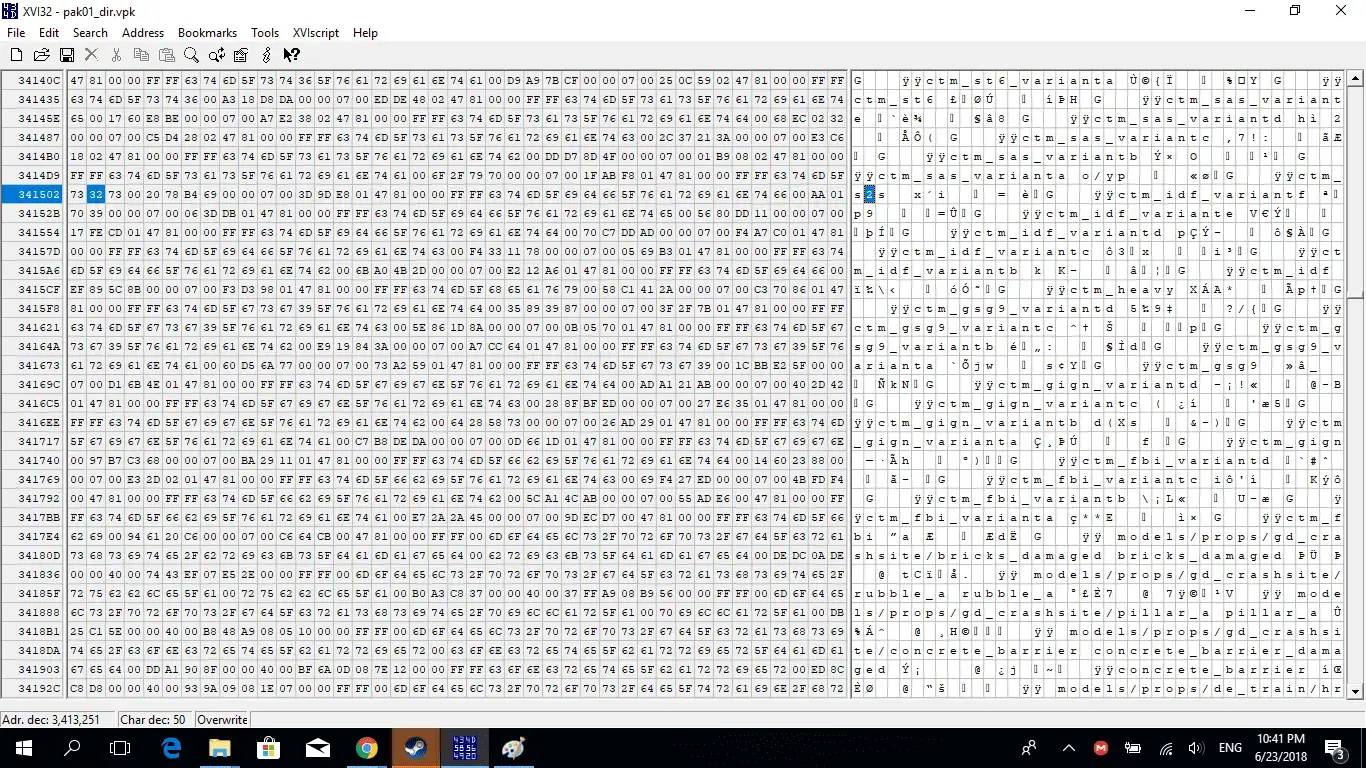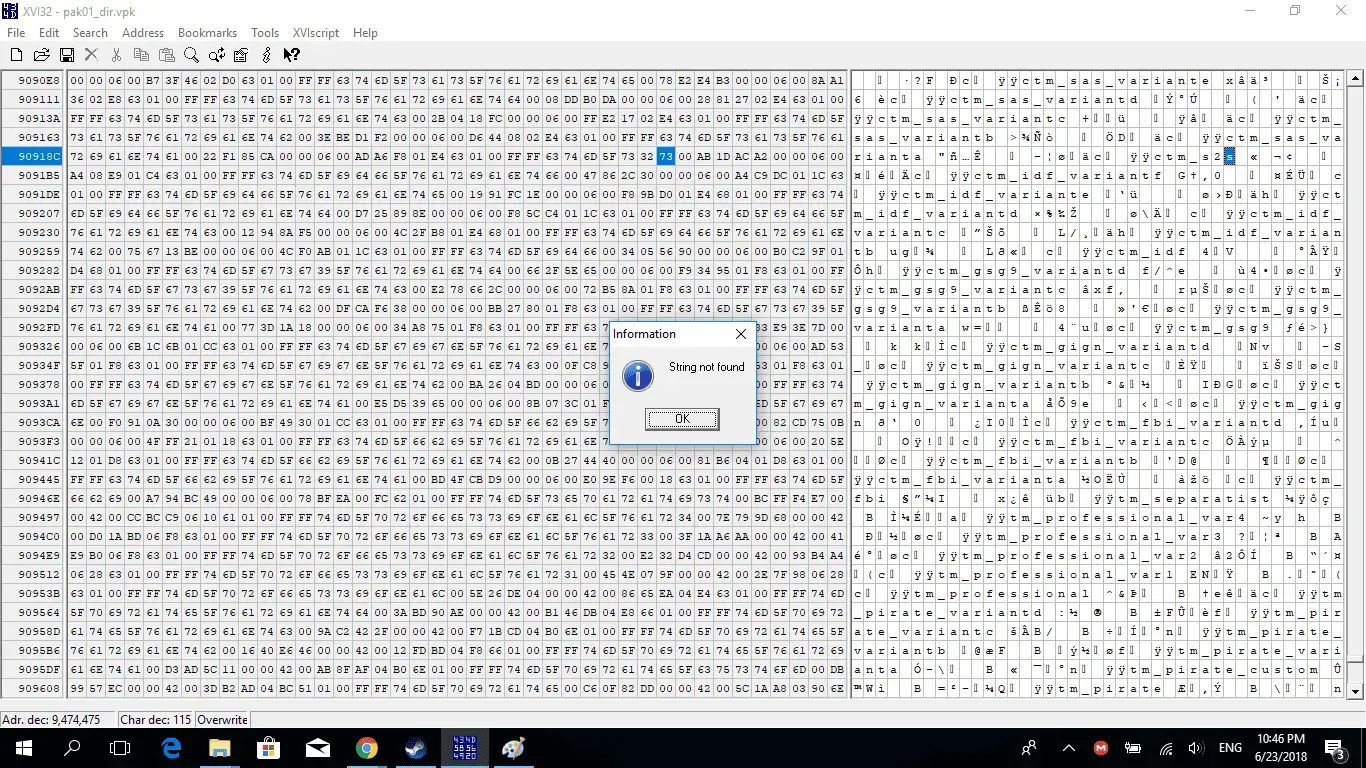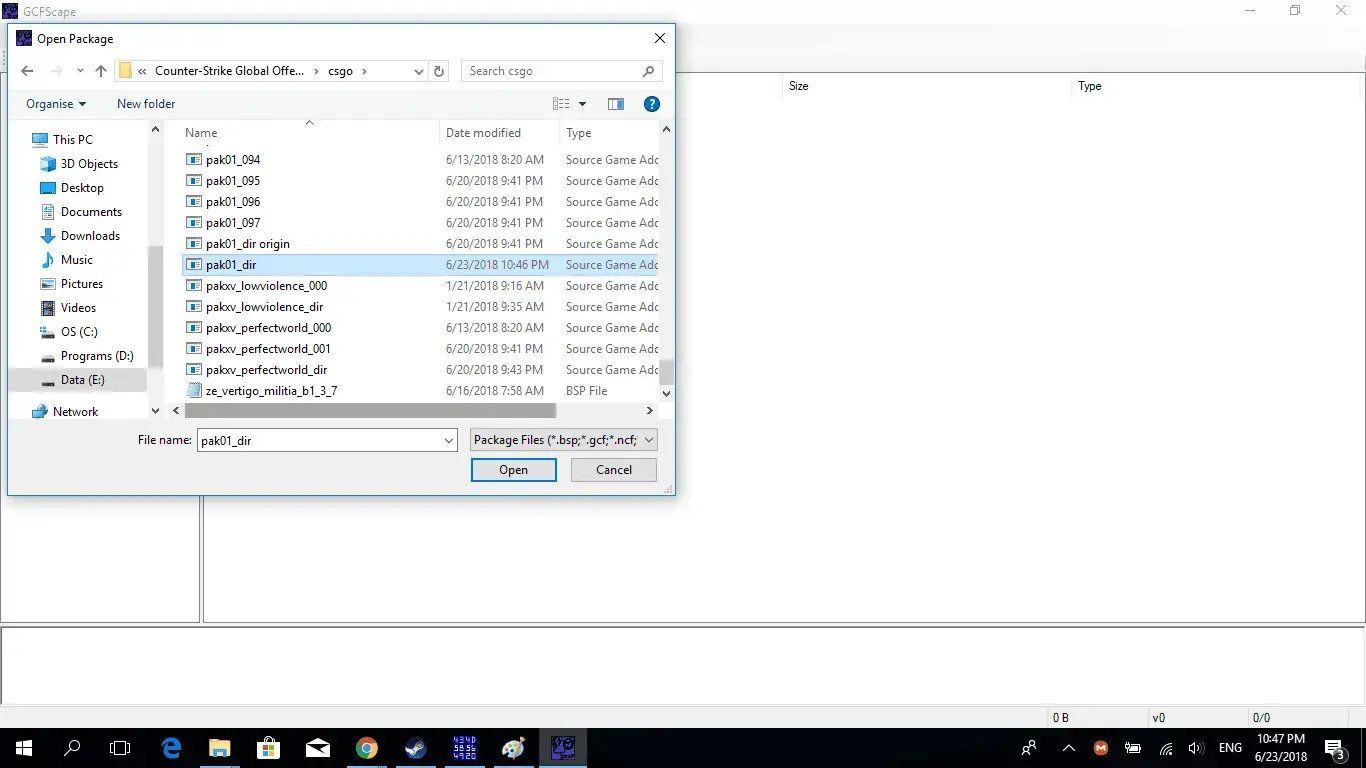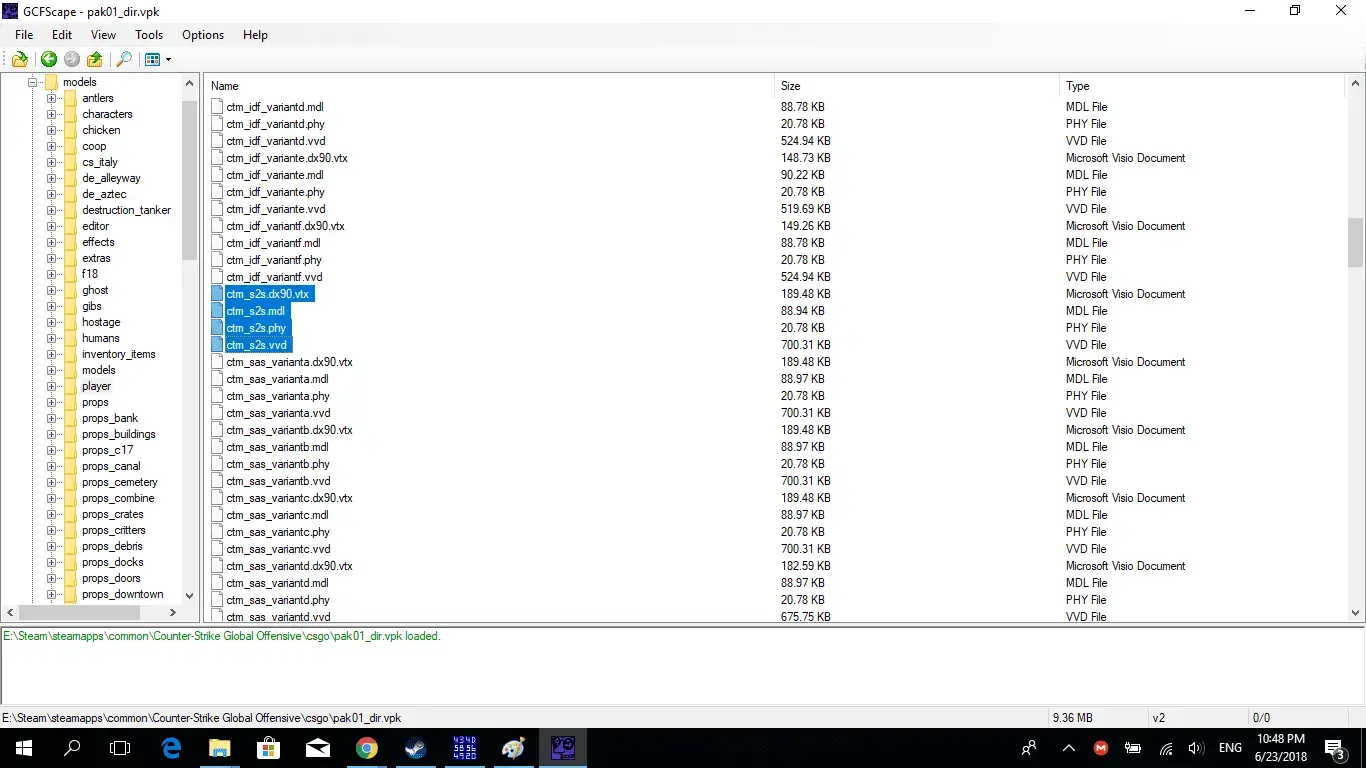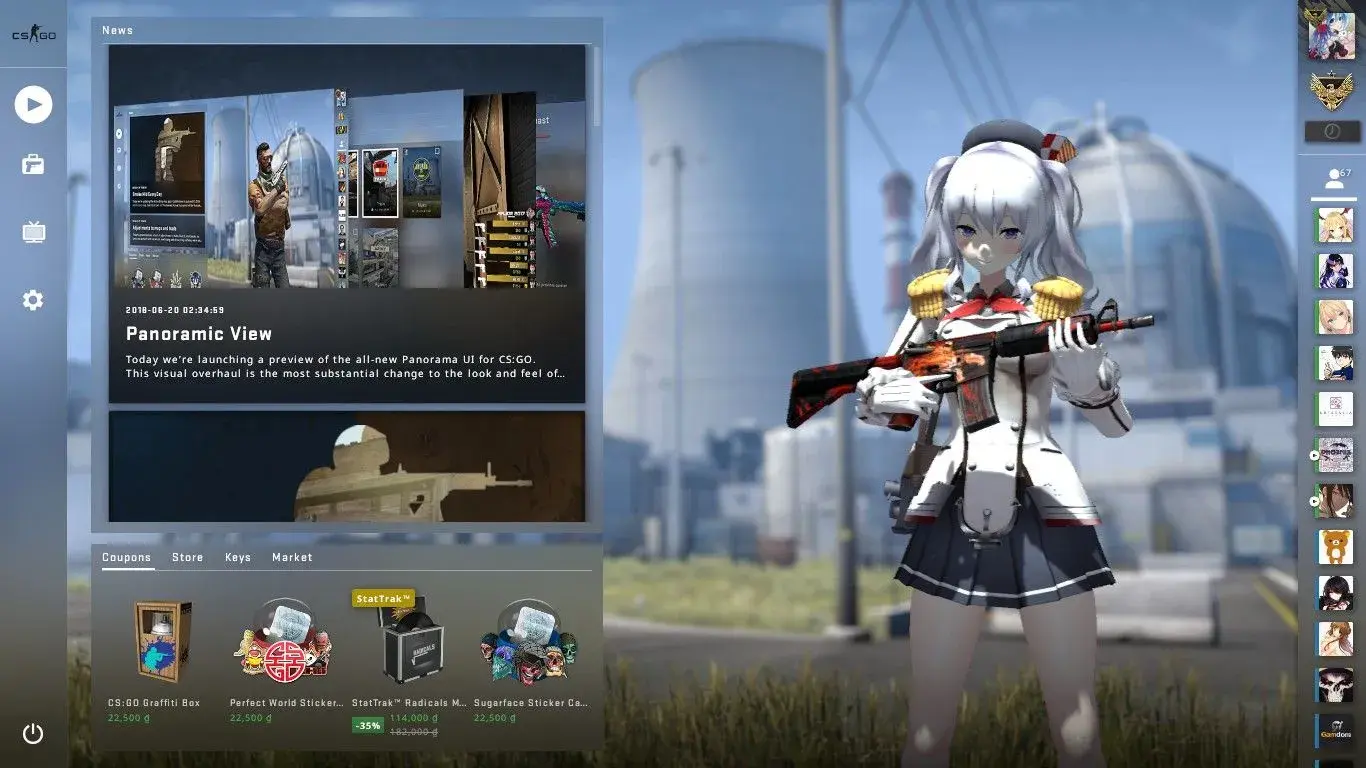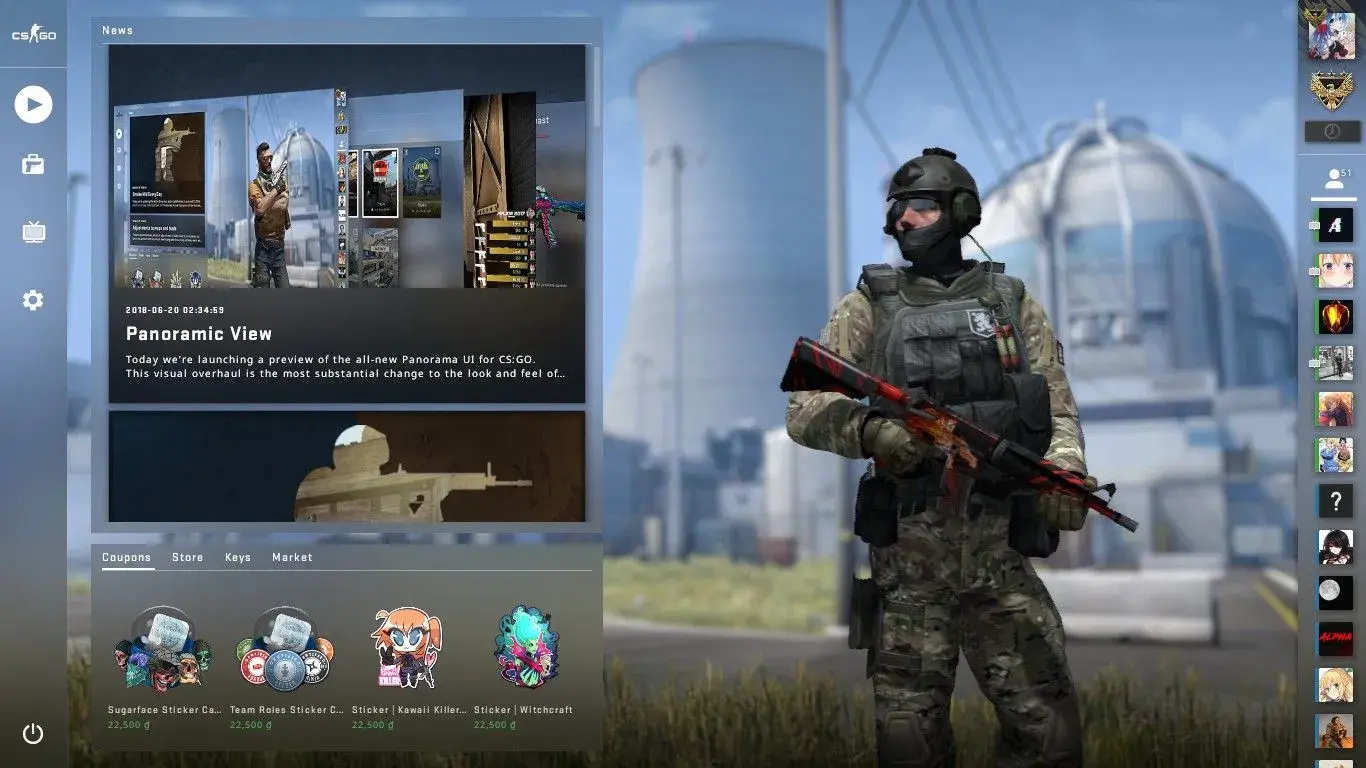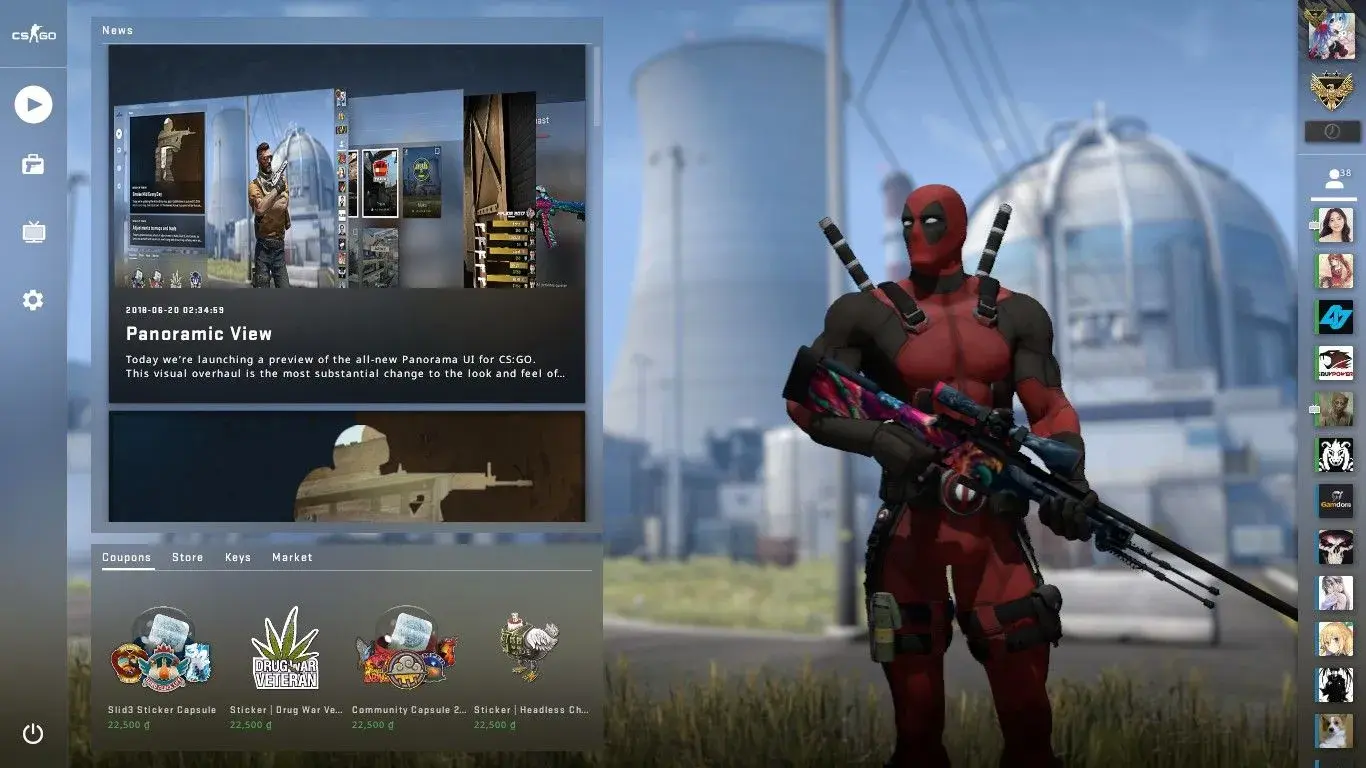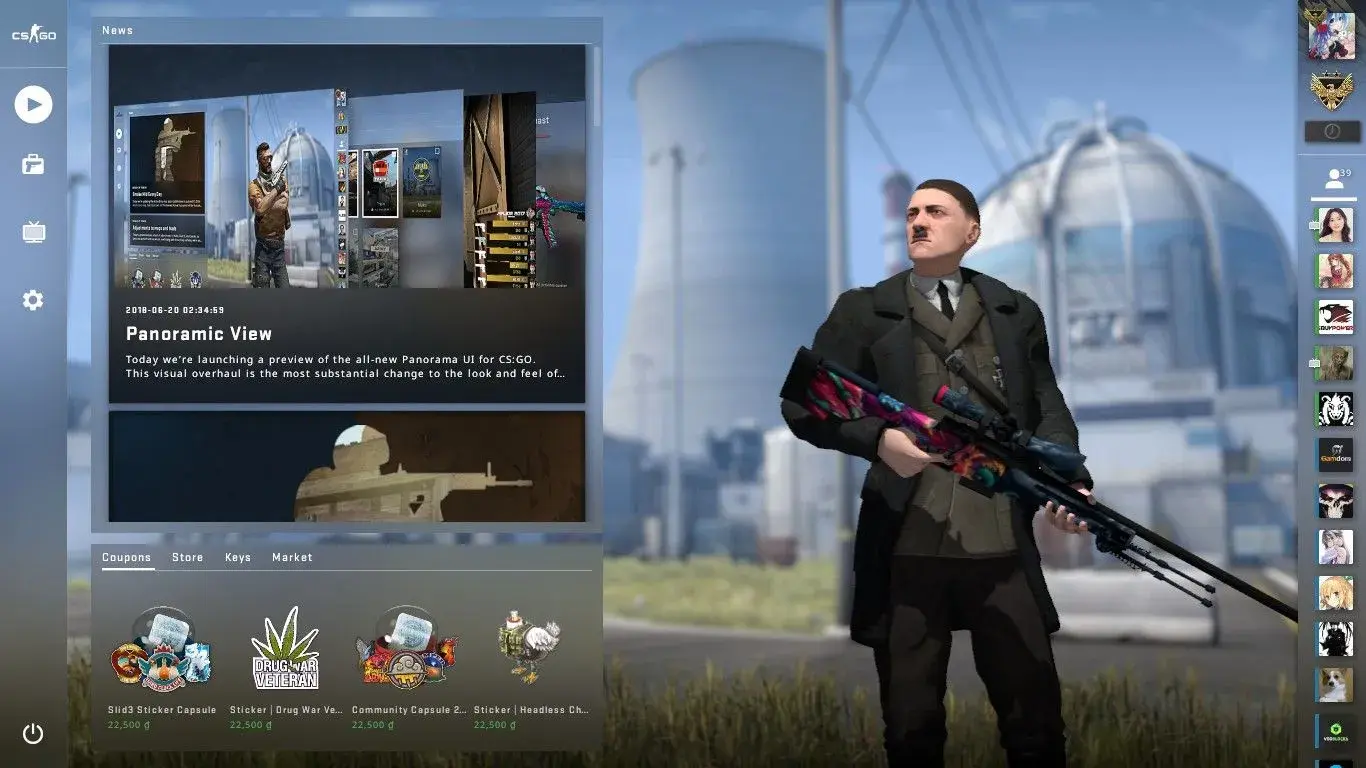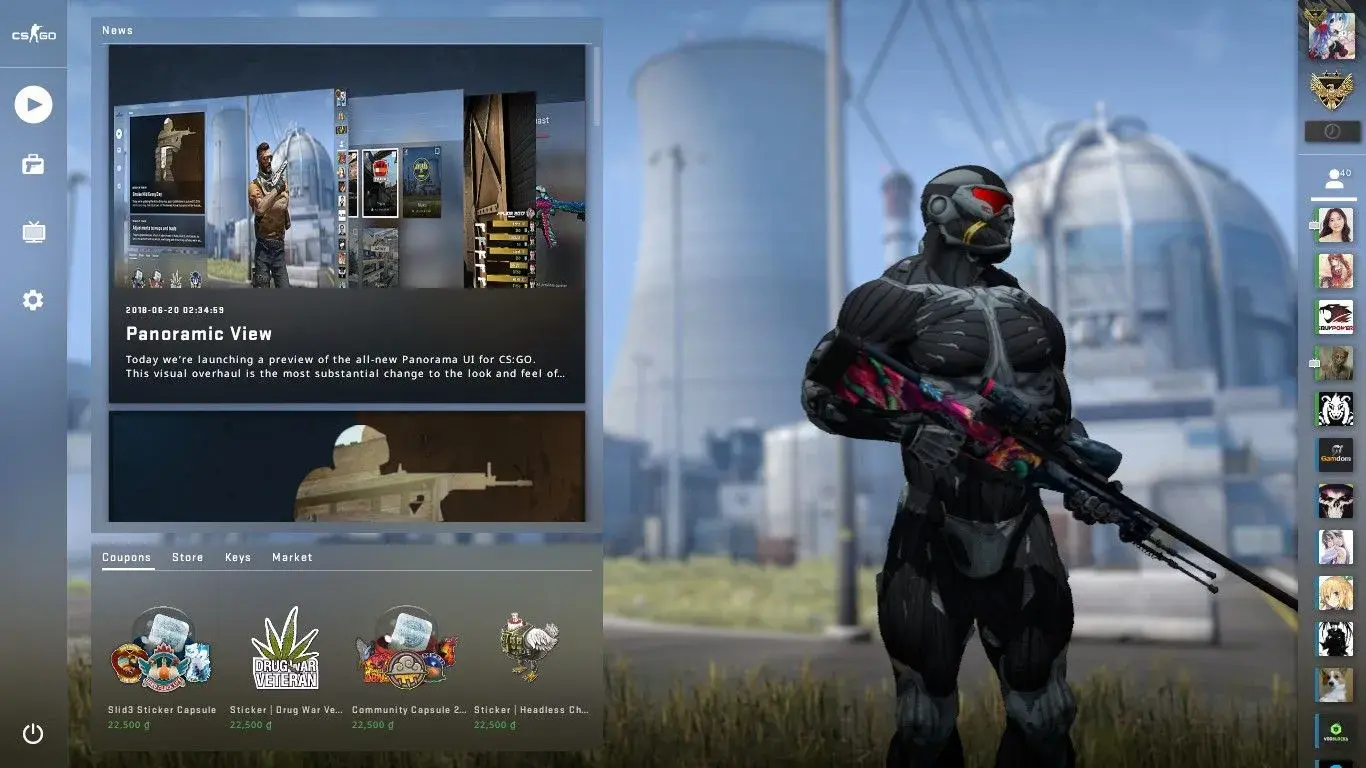Обратите внимание, что данный пользователь заблокирован! Не совершайте с ним никаких сделок! Перейдите в его профиль, чтобы узнать причину блокировки.
С выходом бета-версии Counter-Strike: Global Offensive (CS:GO) вы наконец можете осуществлять осмотр своих скинов для оружия совершенно по-новому. Один способ сделать это - свободно менять угол обзора собственно на само оружие и, другой – осмотр инструментов ведения боя в руках героя (теперь, в целом, в нашем распоряжении 5 героев: SAS, 3 вида Leet, и Phoenix).
Теперь представьте оружие у моего любимого героя в игре?
Это руководство поможет вам связать своего героя с пользовательским интерфейсом и вы сможете в полной мере насладиться игрой
Используйте консольную команду: ui_vanity_setting_model , путь ведёт к mdl файлу с кастомизацией.
Путь по умолчанию: models/player/custom_player/legacy/ctm_sas.mdl
В этом руководстве я использую модель Кашима, тогда это будет выглядеть так:
models/player/custom_player/gkuo88/kashimafix/kashimafix.mdl
Вы можете продолжать играть в Matchmaking (соревновательный режим) кастомизированными моделями, используя этот метод, но у вас при этом нет возможности осмотра оружия в отделе «Инвентарь».
Продвинутый способ Следующая часть руководства – обзор 3D инспекция оружия. Вы можете менять до 5 моделей в интерфейсе (SAS, Leet A, Leet B, Leet C, Phoenix).
У вас отсутствует возможность играть в ММ с изменёнными файлами, так что постарайтесь на один день воздержаться от режимов соревнования и чилаута на коммюнити-сервере .
.
Видео демонстрация от Narbartor.
На первом шаге присутствует небольшой конфликт, не знаю почему, но всё по-прежнему работает. Самая головоломная часть руководства здесь но, я надеюсь, что вы сможете уловить идею.
Инструменты
1. GCFScape:
2. XVI32:
3. Все файлы с кастомизироваными моделями здесь: csgo/models/player/.... section (.dx90, .mdl, .phy, .vvd). Здесь для примера – модель Kashima/
Замечание: большинство кастомные героев работают так же как и обычные изначальные модели. Насколько я знаю, модели с серверов 93х не идут, поскольку у них изменена графика и герой может выглядеть ломано.
Вот несколько моделей, о которых спрашивают в комментариях. Просто извлеките содержимое в папку csgo:
Гитлер :
Кашима:
Запуск
Чтобы связать вашего героя с UI (интерфейс пользователя), вам надо заменить стоковые модели на кастомизированые. За контртеррористов CT – SAS, а за террористов T – Pheonix. Я не включаю модели всех 3х видов Leet, поскольку они все в команде T (террористы).
Имя папок моделей SAS - ctm_sas, для Pheonix - tm_phoenix. Здесь я заменю SAS на Kashima, поэтому я буду работать с файлами ctm_sas.
Это UI интерфейс с оригинальными моделями SAS.
Идите в папку csgo, найдите файл pak1_dir.vpk и скопируйте его, переименуйте копию как хотите, лучше по оригинальней для заметности.
Заходите в models/player/..., скопируйте 4 файла вашей кастом модели и вставьте их в папки models/player и models/player/custom_player/legacy, затем переименуйте их все на ctm_sas.
После того как вы это всё сделали, следует 2й шаг.
Замена файлов
Откройте XVI32, оттуда откройте файл pak1_dir.vpk в папке csgo. Кликните Поиск (Search), потом Найти (Find) и введите ctm_sas в поиск.
Вы увидите строку ctm_sas_variante (с вариантом), а нам надо только ctm_sas, поэтому жмите F3 чтобы узнать больше и найдите нужную строку.
Затем замените любую букву в строке на иной знак для отличия (например, а поменяйте на 2 - ctm_s2s).
Повторите предыдущий шаг ещё раз, чтобы заменить ещё один файл, затем – снова откройте поисковую строку и теперь добавьте .dx90 позади текста. Кликайте поиск.
Поменяйте строку и ещё одну строку ctm_sas.dx90 как показано выше. Потом – откройте поисковую строку, уберите текст .dx90 и повторите весь процесс с начала(только замените букву и ищите ctm_sas). Делайте так пока не появится это окошко, что будет означать конец работы.
Сохраните файл, выйдите из XVI32, затем откройте GCFScape и следом тот файл pak1_dir.vpk.
Проверьте файлы в models/player и в models/player/custom_player/legacy и убедитесь, что все файлы ctm_sas переименованы.
Выходите из GCFScape и входите в игру.
Результат
Таков должен быть результат, если вы выполните все шаги из этого руководства
Здесь вы можете заменять оружие на другое и при этом проводить обзор вашей кастом модели в 3D, а так же сохранять для демонстрации.
Чтобы произвести обзор оружия террористов T, вам надо заменить модель Феникс (Pheonix). Используйте тот же метод, но файлы называйте tm_phoenix.
Если хотите заменит модель, просто поменяйте кастом файлы извне, сохраняя то же имя что и у стоковых моделей.
Чтобы поменять обратно к оригинальной модели, переименуйте изменённый pak1_dir.vpk и переименуйте назад в оригинальный pak1_dir.
В то время как следуя по этой инструкции у вас появляется возможность обозревать всё своё оружие, использование консольных команд позволяет кастомизировать витрину главного меню, например, изменять статус с idle, менять команду. Вот пример использования ещё одной CT (контртеррор) сток модели с карабином M4 при idle террористах.
Еще несколько демонстраций не для аниме-фагов . Наслаждайтесь, хейтеры.
. Наслаждайтесь, хейтеры.
Если вам кажется, что данный метод слишком сложный, вы можете попробовать найти собственный . Если долго мучаться…
. Если долго мучаться…
Если у вас появятся проблемы по использованию моей инструкции( например, спутаете файлы или выскочит ошибка), тогда оставляйте комментарий на моём профиле и добавляйте меня, чтобы я смог помочь. Однако, я не буду принимать просьбы, содержание которых взято с потолка. Если только у вас не запрос по другой теме. Или вы просто любите мои работы (Конечно, вы должны оставлять комменты, чтобы я знал).
Удачи и веселья .
.
Инструменты для авто замены моделей
Недавно мой друг
CSGOUIx:
UPD.: Способ замены модели героя в CSGO Panorama UI сейчас немного сложнее после обновления 13 июля. Но, используя это руководство, я подготовил для вас инструмент. Теперь, я думаю, это сделать будет проще. Надеюсь, ребята, вам понравится.
FAQs
1. Могу ли я играть онлайн после замены моделей?
Во первых, интерфейс всё ещё бета, поэтому сразу – нет, не сможете. Даже после полного релиза интерфейса, играть онлайн с кастом моделями вы не сможете, поскольку сервер автоматически не допустит вас, выдав ошибку. Если такое случиться, проверяйте игру. Если всё же хотите режим Showcase используйте взамен консольную команду.
2. Может ли меня забанить античит Valve (VAC), если я буду пользоваться этим руководством?
Нет. VAC за изменение файлов вас не забанит. Эта система античитинга засекает только стороннее ПО, обеспечивающее преимущество в игре (что мы всегда рассматриваем как обман). Изменение файлов не рассматривается как читтинг, вы можете только, как я выше уже говорил, наткнуться на ошибку.
3. Почему ты размещаешь аниме материал?
Потому что я взял его за образец для замены моделей. Поэтому я поместил ещё 3 картинки в конце руководства, чтобы продемонстрировать что можно заменять любые модели. Если ты читаешь мою инструкцию, чтобы потом мне предъявлять, что я – анимэшник или что я использую анимэ стафф, то ты не туда попал. Я стараюсь сделать игру интереснее и делаю это для всех, а не для того, чтобы внести в неё гади, которая благодаря таким как ты, содержит её и так в достаточном количестве.
4. Где замутил такие модели?
Играя на паблик серверах. В обычных патчах игры – на вкладке сообщества идёшь на паблик сервер, они предложат скачать модели, если они у них есть. Ещё можешь раздобыть неплохие модели на таких веб сайтах как
PS.
Многие не знают, как устанавливать кастом модели с gamebanana, просто скопируйте и вставьте две папки (материалы и модели - materials and models) в csgo директорию. Дальше – шаг 1.
5. Почему я не вижу файлов, упомянутых в руководстве?
Потому что у вас нет кастом модели. Смотрите предыдущий ответ и заполучите модели.
6. Почему я вижу окошко ошибки или не вижу ничего в меню?
Вам надо поместить все переименованные кастом файлы в папки models/player и в models/player/custom_player/legacy. Если пропустите хоть одну - получите ошибку. И вам надо должным образом установить кастом модели (см. вопрос №4).
Теперь представьте оружие у моего любимого героя в игре?
Это руководство поможет вам связать своего героя с пользовательским интерфейсом и вы сможете в полной мере насладиться игрой
Простой способ (не работает благодаря обновлению, gg Valve,спасибо Valve!)
Используйте консольную команду: ui_vanity_setting_model , путь ведёт к mdl файлу с кастомизацией.
Путь по умолчанию: models/player/custom_player/legacy/ctm_sas.mdl
В этом руководстве я использую модель Кашима, тогда это будет выглядеть так:
models/player/custom_player/gkuo88/kashimafix/kashimafix.mdl
Вы можете продолжать играть в Matchmaking (соревновательный режим) кастомизированными моделями, используя этот метод, но у вас при этом нет возможности осмотра оружия в отделе «Инвентарь».
Продвинутый способ Следующая часть руководства – обзор 3D инспекция оружия. Вы можете менять до 5 моделей в интерфейсе (SAS, Leet A, Leet B, Leet C, Phoenix).
У вас отсутствует возможность играть в ММ с изменёнными файлами, так что постарайтесь на один день воздержаться от режимов соревнования и чилаута на коммюнити-сервере
Видео демонстрация от Narbartor.
На первом шаге присутствует небольшой конфликт, не знаю почему, но всё по-прежнему работает. Самая головоломная часть руководства здесь но, я надеюсь, что вы сможете уловить идею.
1. GCFScape:
Вы не можете просматривать ссылку пожалуйста воспользуйтесь следующими ссылками Вход или Регистрация
2. XVI32:
Вы не можете просматривать ссылку пожалуйста воспользуйтесь следующими ссылками Вход или Регистрация
3. Все файлы с кастомизироваными моделями здесь: csgo/models/player/.... section (.dx90, .mdl, .phy, .vvd). Здесь для примера – модель Kashima/
Замечание: большинство кастомные героев работают так же как и обычные изначальные модели. Насколько я знаю, модели с серверов 93х не идут, поскольку у них изменена графика и герой может выглядеть ломано.
Вот несколько моделей, о которых спрашивают в комментариях. Просто извлеките содержимое в папку csgo:
Гитлер :
Вы не можете просматривать ссылку пожалуйста воспользуйтесь следующими ссылками Вход или Регистрация
Кашима:
Вы не можете просматривать ссылку пожалуйста воспользуйтесь следующими ссылками Вход или Регистрация
Запуск
Чтобы связать вашего героя с UI (интерфейс пользователя), вам надо заменить стоковые модели на кастомизированые. За контртеррористов CT – SAS, а за террористов T – Pheonix. Я не включаю модели всех 3х видов Leet, поскольку они все в команде T (террористы).
Имя папок моделей SAS - ctm_sas, для Pheonix - tm_phoenix. Здесь я заменю SAS на Kashima, поэтому я буду работать с файлами ctm_sas.
Это UI интерфейс с оригинальными моделями SAS.
Идите в папку csgo, найдите файл pak1_dir.vpk и скопируйте его, переименуйте копию как хотите, лучше по оригинальней для заметности.
Заходите в models/player/..., скопируйте 4 файла вашей кастом модели и вставьте их в папки models/player и models/player/custom_player/legacy, затем переименуйте их все на ctm_sas.
После того как вы это всё сделали, следует 2й шаг.
Замена файлов
Откройте XVI32, оттуда откройте файл pak1_dir.vpk в папке csgo. Кликните Поиск (Search), потом Найти (Find) и введите ctm_sas в поиск.
Вы увидите строку ctm_sas_variante (с вариантом), а нам надо только ctm_sas, поэтому жмите F3 чтобы узнать больше и найдите нужную строку.
Затем замените любую букву в строке на иной знак для отличия (например, а поменяйте на 2 - ctm_s2s).
Повторите предыдущий шаг ещё раз, чтобы заменить ещё один файл, затем – снова откройте поисковую строку и теперь добавьте .dx90 позади текста. Кликайте поиск.
Поменяйте строку и ещё одну строку ctm_sas.dx90 как показано выше. Потом – откройте поисковую строку, уберите текст .dx90 и повторите весь процесс с начала(только замените букву и ищите ctm_sas). Делайте так пока не появится это окошко, что будет означать конец работы.
Сохраните файл, выйдите из XVI32, затем откройте GCFScape и следом тот файл pak1_dir.vpk.
Проверьте файлы в models/player и в models/player/custom_player/legacy и убедитесь, что все файлы ctm_sas переименованы.
Выходите из GCFScape и входите в игру.
Результат
Таков должен быть результат, если вы выполните все шаги из этого руководства
Здесь вы можете заменять оружие на другое и при этом проводить обзор вашей кастом модели в 3D, а так же сохранять для демонстрации.
Чтобы произвести обзор оружия террористов T, вам надо заменить модель Феникс (Pheonix). Используйте тот же метод, но файлы называйте tm_phoenix.
Если хотите заменит модель, просто поменяйте кастом файлы извне, сохраняя то же имя что и у стоковых моделей.
Чтобы поменять обратно к оригинальной модели, переименуйте изменённый pak1_dir.vpk и переименуйте назад в оригинальный pak1_dir.
В то время как следуя по этой инструкции у вас появляется возможность обозревать всё своё оружие, использование консольных команд позволяет кастомизировать витрину главного меню, например, изменять статус с idle, менять команду. Вот пример использования ещё одной CT (контртеррор) сток модели с карабином M4 при idle террористах.
Еще несколько демонстраций не для аниме-фагов
Если вам кажется, что данный метод слишком сложный, вы можете попробовать найти собственный
Если у вас появятся проблемы по использованию моей инструкции( например, спутаете файлы или выскочит ошибка), тогда оставляйте комментарий на моём профиле и добавляйте меня, чтобы я смог помочь. Однако, я не буду принимать просьбы, содержание которых взято с потолка. Если только у вас не запрос по другой теме. Или вы просто любите мои работы (Конечно, вы должны оставлять комменты, чтобы я знал).
Удачи и веселья
Инструменты для авто замены моделей
Недавно мой друг
Вы не можете просматривать ссылку пожалуйста воспользуйтесь следующими ссылками Вход или Регистрация
изготовил инструмент (по данному руководству) и теперь вам нужно только установить в игру свои кастом модели, а инструмент всё остальное сделает за вас. Можете это проверить здесь:CSGOUIx:
Вы не можете просматривать ссылку пожалуйста воспользуйтесь следующими ссылками Вход или Регистрация
UPD.: Способ замены модели героя в CSGO Panorama UI сейчас немного сложнее после обновления 13 июля. Но, используя это руководство, я подготовил для вас инструмент. Теперь, я думаю, это сделать будет проще. Надеюсь, ребята, вам понравится.
FAQs
1. Могу ли я играть онлайн после замены моделей?
Во первых, интерфейс всё ещё бета, поэтому сразу – нет, не сможете. Даже после полного релиза интерфейса, играть онлайн с кастом моделями вы не сможете, поскольку сервер автоматически не допустит вас, выдав ошибку. Если такое случиться, проверяйте игру. Если всё же хотите режим Showcase используйте взамен консольную команду.
2. Может ли меня забанить античит Valve (VAC), если я буду пользоваться этим руководством?
Нет. VAC за изменение файлов вас не забанит. Эта система античитинга засекает только стороннее ПО, обеспечивающее преимущество в игре (что мы всегда рассматриваем как обман). Изменение файлов не рассматривается как читтинг, вы можете только, как я выше уже говорил, наткнуться на ошибку.
3. Почему ты размещаешь аниме материал?
Потому что я взял его за образец для замены моделей. Поэтому я поместил ещё 3 картинки в конце руководства, чтобы продемонстрировать что можно заменять любые модели. Если ты читаешь мою инструкцию, чтобы потом мне предъявлять, что я – анимэшник или что я использую анимэ стафф, то ты не туда попал. Я стараюсь сделать игру интереснее и делаю это для всех, а не для того, чтобы внести в неё гади, которая благодаря таким как ты, содержит её и так в достаточном количестве.
4. Где замутил такие модели?
Играя на паблик серверах. В обычных патчах игры – на вкладке сообщества идёшь на паблик сервер, они предложат скачать модели, если они у них есть. Ещё можешь раздобыть неплохие модели на таких веб сайтах как
Вы не можете просматривать ссылку пожалуйста воспользуйтесь следующими ссылками Вход или Регистрация
в разделе CSGO.PS.
Многие не знают, как устанавливать кастом модели с gamebanana, просто скопируйте и вставьте две папки (материалы и модели - materials and models) в csgo директорию. Дальше – шаг 1.
5. Почему я не вижу файлов, упомянутых в руководстве?
Потому что у вас нет кастом модели. Смотрите предыдущий ответ и заполучите модели.
6. Почему я вижу окошко ошибки или не вижу ничего в меню?
Вам надо поместить все переименованные кастом файлы в папки models/player и в models/player/custom_player/legacy. Если пропустите хоть одну - получите ошибку. И вам надо должным образом установить кастом модели (см. вопрос №4).